CAD图纸怎样快速打印出图?
溜溜自学 室内设计 2022-09-05 浏览:712
大家好,我是小溜,使用CAD打印工程图纸,根据图纸的大小来设置打印的选项,以及线条的大小,还有颜色等等,都是我们打印的时候需要注意的细节,所以今天小溜就来告诉大家CAD图纸怎样快速打印出图的。
点击观看“CAD”视频教程,帮助你更好的上手
工具/软件
硬件型号:机械革命极光Air
系统版本:Windows7
所需软件:CAD2010
方法/步骤
第1步
打开一张工程图纸,选择左上角的打印图标,如图所示。
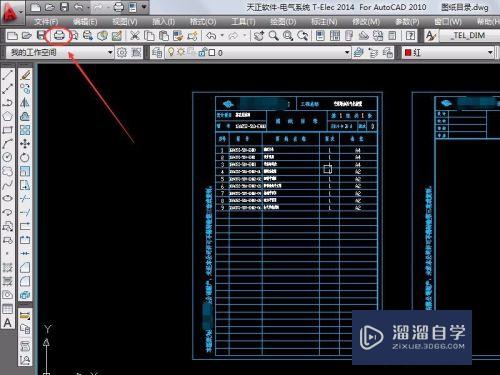
第2步
出来打印的对话框,先选择打印机,如果你是打印打图,选择连接电脑的绘图仪。

第3步
根据你打印图纸的大小,选择出图纸张的大小。

第4步
选择窗口,来框选打印的内容。
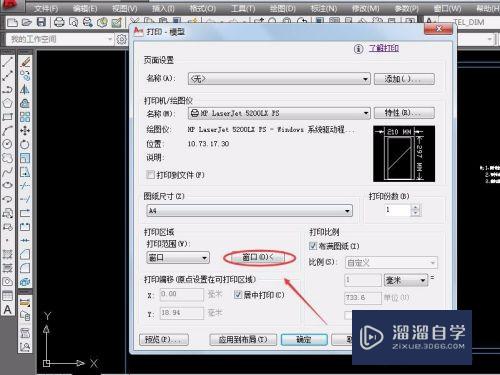
第5步
来到图纸界面,对角线框选要出的图。
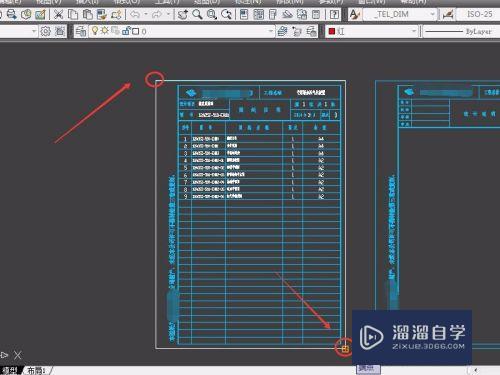
第6步
看图纸没有布满图框,选择右下角的小三角,如下图所示。
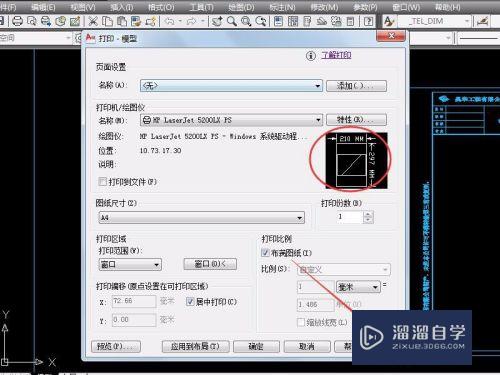
第7步
图形方向选择纵向。
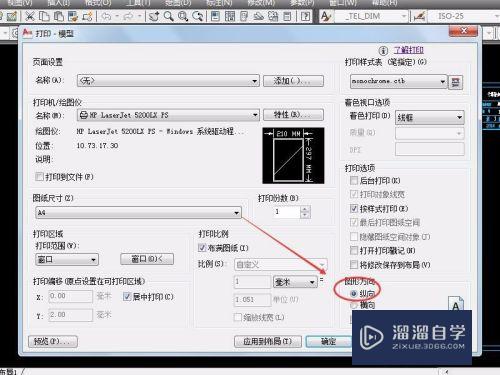
第8步
打印样式表选择如下图所选样式。
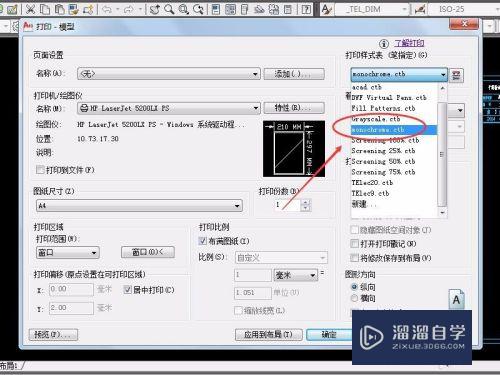
第9步
点击预览可以看看打印的是否合适。
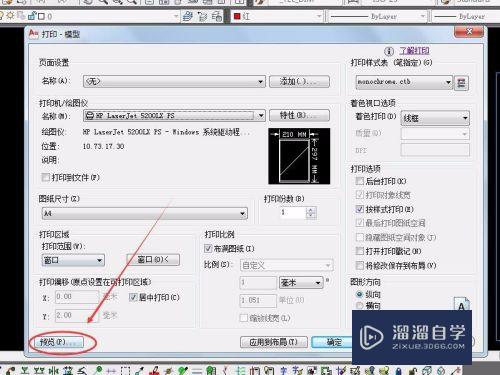
第10步
出现预览效果。
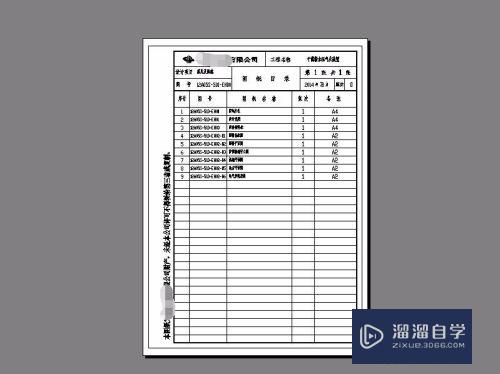
第11步
如果预览效果没有问题,右键选择打印即可。
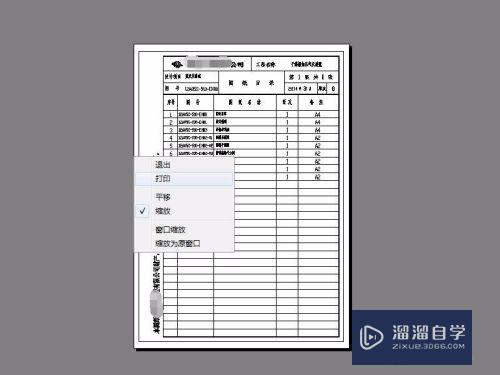
注意/提示
以上就是“CAD图纸怎样快速打印出图?”的详细内容了,不知道小伙伴们学会了吗?本站还为大家提供了超多和软件相关内容的信息,感兴趣的小伙伴们可以关注溜溜自学网并前往学习哦!
相关文章
距结束 05 天 22 : 09 : 51
距结束 01 天 10 : 09 : 51
首页










